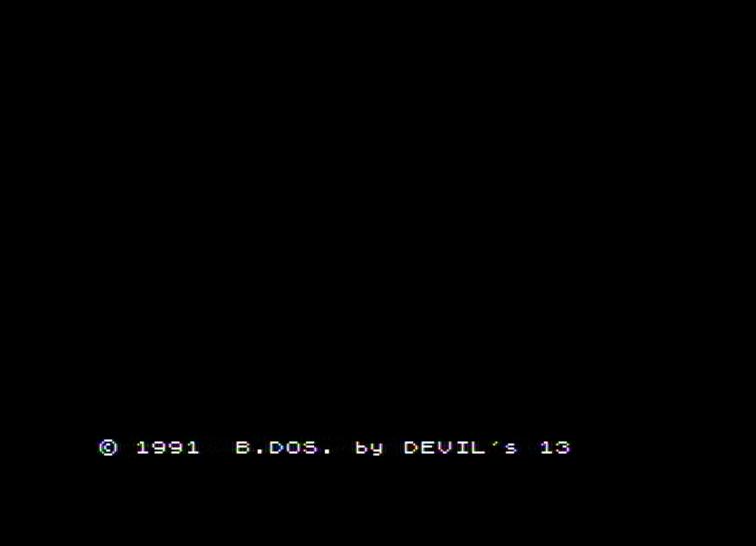
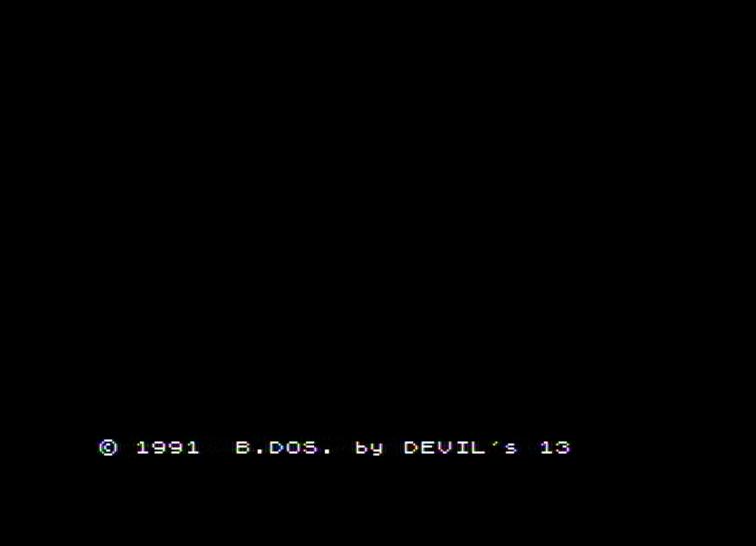 |
|
Am menționat mai sus că există un caz excepțional în care blocuri headerless pot fi stocate pe un floppy disc DEVIL. Este cazul în care unul sau mai multe blocuri headerless consecutive avînd fiecare cîte un Flag byte = $FF și care urmează imediat după un bloc de date standard (Program sau Code). În acest caz, octeții headerless sînt stocați imediat după sfîrșitul octeților din blocul de date standard (dacă blocul de date standard ocupă mai puțin decît un multiplu de 9 KB, octeții headerless vor fi stocați începînd cu primul octet nefolosit din ultima pistă ocupată de datele blocului standard). |
0 OK, 0:1.
ERASE "filename", unde filename este numele unui bloc de date stocat pe disc iar ghilimelele trebuiesc incluse.
"A:"), simpla ei invocare provocînd listarea pe ecran a conținutului discului din prima unitate fizică de disc detectată ca READY. Cu alte cuvinte, dacă sînt prezente unitățile fizice de disc 0, 1 și 2, și ambele unități fizice 2 și 3 au cîte un disc introdus și sînt READY, comanda CAT va lista conținutul discului din unitatea fizică 2. Dacă există un disc introdus și în unitatea 0 care este READY, atunci va fi listat conținutul discului din unitatea fizică 0.
|
STAT - UTILITAR DE MANIPULARE FIȘIERE (BLOCURI DE DATE) ȘI ATRIBUTE FIȘIER | ||
|
||
DIP - UTILITAR PENTRU COPIERE FIȘIERE DE PE UN DISC PE ALTUL | ||
|
||
FIU - UTILITAR PENTRU COPIERE FIȘIERE DE PE BANDĂ MAGNETICĂ PE DISC | ||
|
||
Imagine floppy | Conţinut | SAMdisk scan | |
| GAMES1.TDO | Disk STATistics | ||
| GAMES2.TDO | Disk STATistics | ||
| GAMES3.TDO | Disk STATistics | ||
Imagine floppy | Conţinut | SAMdisk scan | |
| UTILS1.TDO | Disk STATistics | ||
| UTILS2.TDO | Disk STATistics | ||
| UTILS3.TDO | Disk STATistics | ||
Imagine floppy | Conţinut | SAMdisk scan | |
| DISK_1D.TDO | Disk STATistics | ||
| DISK_2D.TDO | Disk STATistics | ||
| DISK_3D.TDO | Disk STATistics | ||
Imagine floppy | Conţinut | SAMdisk scan | |
| DISK_D0.TDO | Disk STATistics | ||
| DISK_D1.TDO | Disk STATistics | ||
| DISK_D2.TDO | Disk STATistics | ||
* * *
Script Bash pentru conversie din imagine Teledisk în imagine RAW (TD02RAW)Recomand folosirea lui împreună cu utilitarul hexdumptxt2bin prezentat mai jos (salvat în același director cu acest script) |
| SINTAXĂ: TD02RAW TD0_image [start_track [end_track]] NOTĂ: 1. "TD0_image" este numele unei imagini Teledisk FĂRĂ extensia .TD0 (care trebuie să fie prezentă). 2. "start_track" este numărul primei piste extrase din imaginea Teledisk. 3. "end_track" este numărul ultimei piste extrase. Dacă prima pistă extrasă are numărul (n) mai mare ca 0, pistele de la 0 la n-1 for fi generate în imaginea RAW pline cu octetul $E5 (formatate). Dacă start_track și end_track nu sînt precizate, se vor considera ca fiind start_track = 0 și end_track = 79, deci pentru cazuri normale, apelarea scriptului fără nici un parametru după numele fișierului imagine Teledisk este absolut suficientă. EXEMPLU: Pentru extragerea datelor din imaginea floppy DEVIL GAMES1.TD0 (720K, 80 piste) trebuie folosită comanda: TD02RAW GAMES1 iar pistele 80-81 din imaginea Teledisk vor fi excluse din imaginea RAW. |
Utilitar Linux scris în C Standard pentru conversie din text în binar (hexdumptxt2bin.c) |
| Arhiva ZIP descărcabilă conţine sursa programului redată mai jos, executabilul generat prin compilare statică (ar trebui să ruleze fără probleme pe orice sistem Linux diferit de al meu) şi un log rezultat la compilare pentru conformitate (conţine comanda efectivă cu care l-am compilat şi mesajele compilatorului) SINTAXĂ: hexdumptxt2bin filename.hexdump NOTĂ: Fişierul text dat ca parametru trebuie să aibă extensia .hexdump. Fişierul binar rezultat este salvat ca "filename.bin" |
* * *
NOTĂ:
Din cauza stilului Spectrum de stocare a informațiilor pe bandă magnetică, transferul de fișiere din/în imagini floppy CoBra DEVIL (cu utilitarul de față) se face în format .TAP, conform descrierii acestui format de către Gerton Lunter, autorul emulatorului Spectrum „Z80”. La extragerea unei aplicații dintr-o imagine floppy DEVIL trebuie specificat un domeniu de blocuri, folosind indexul blocurilor de date din catalogul de disc afișat cu comanda -l (listare). Deci mai întîi se afișează conținutul imaginii floppy cu comanda -l, după care se poate da comanda -x cu domeniul de blocuri care trebuie extrase. De regulă primul bloc va fi un „Program”, urmat de cîteva alte blocuri de „Code”. Dacă primul bloc este afișat de exemplu cu indexul 1 iar blocurile următoare care fac parte din aceeași aplicație au indexurile 2, 3, 4, 5, 6, domeniul care trebuie folosit pentru extragerea aplicației din imaginea DEVIL este „1-6”. Fișierul .TAP astfel extras va purta numele primului bloc din domeniul specificat, care de regulă va fi numele original al programului respectiv.
Utilitar Linux scris în C Standard pentru transfer fişiere din imagini RAW floppy DEVIL Cobra (cobra-devil-diskimg-copy.c) |
| Utilitar grafic (Qt3) Linux pentru transfer date din/în imagini RAW floppy CoBra DEVIL Arhiva descărcabilă - rev.4.9.2 MD5: daf03e7c46b092abe77263a52ae70aaa |
|
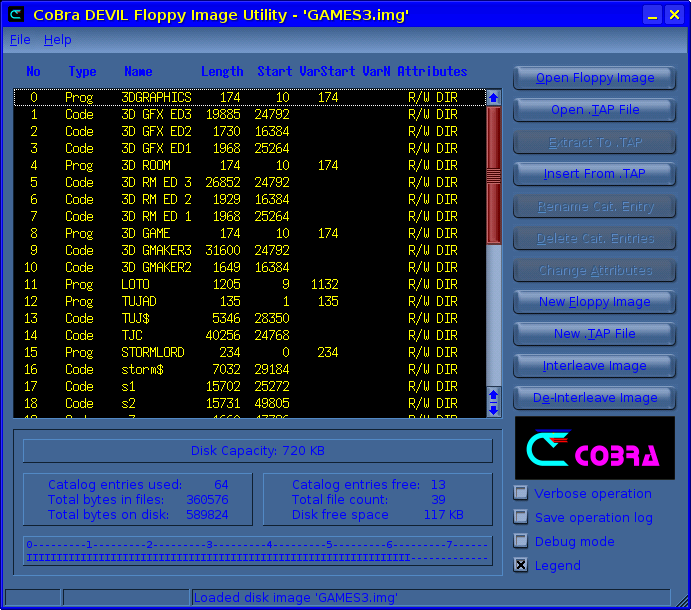 |
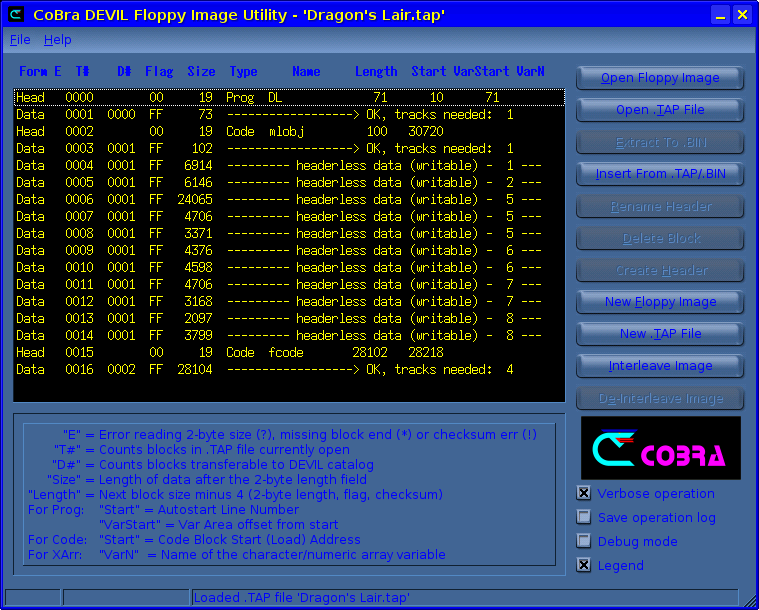 |
| Utilitar grafic (Qt4) Linux pentru transfer date din/în imagini RAW floppy CoBra DEVIL Arhiva descărcabilă - rev.5.1 MD5: 657a0a53d512f6c5011f4ce66d236b8c |
|
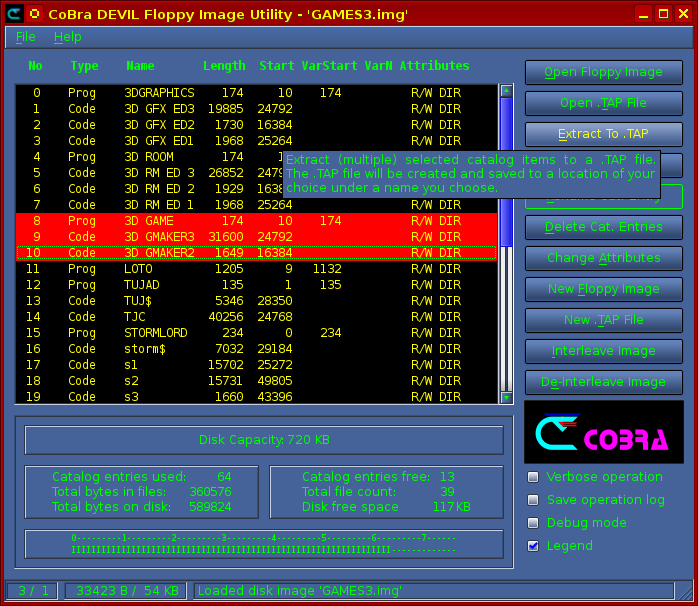 |
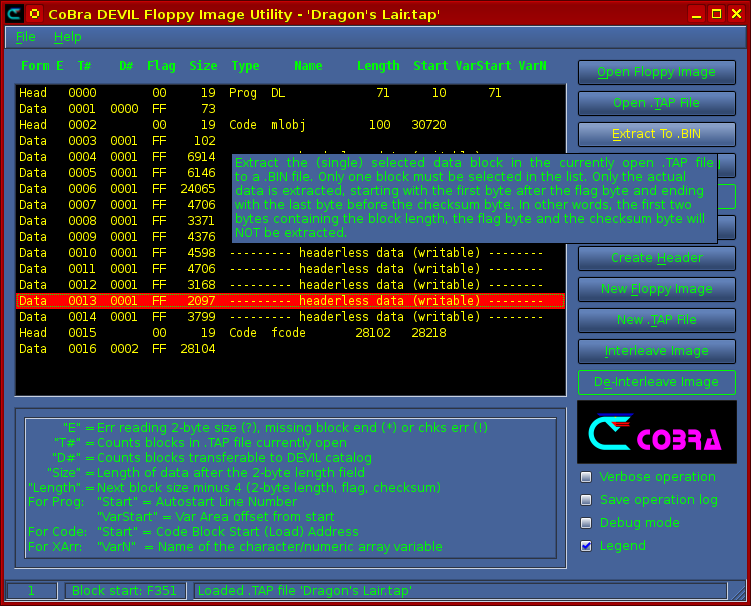 |
* * *
| 1. Se lansează executabilul (fie în Microsh*t Windblows, fie în Linux sub Wine - eu evident l-am rulat sub Wine). Va apare o fereastră principală (vezi imaginea din dreapta). | .png) |
| 2. Se dă un clic pe butonul "Load Raw image" | |
| 3. Va apare o altă fereastră ("RAW File format configuration") în care trebuie introduşi parametrii de formatare ai dischetei corespunzătoare imaginii RAW care trebuie convertită (vezi imaginea următoare din dreapta). În această fereastră toţi parametrii necesari vor apare cu nişte valori implicite. Unele din ele vor trebui schimbate pentru a corespunde cu formatul CP/M CoBra, după cum urmează: | |
| 4. Cîmpul "Format Value" trebuie setat la 229 (adică 0xE5, octetul de formatare DEVIL) | .png) |
| 5. Cîmpul "Sector per track" trebuie setat la 18. | |
| 6. Selectorul "Sector size" trebuie setat la 256 Bytes. | |
| 7. Cîmpul "Interleave" trebuie setat la 2. | |
| 8. Checkbox-ul "Auto GAP3" trebuie debifat şi cîmpul "GAP3 length" setat la 12. | |
| 9. Toţi ceilalţi parametri pot fi lăsaţi la valorile implicite, care ar trebui să arate ca în imaginea din dreapta. | |
| 10. Se dă un clic pe butonul "Load RAW file", şi în fereastra de selecţie fişier care apare se selectează fişierul RAW care trebuie convertit. După asta fereastra de configurare se va închide şi se va reveni în fereastra principală. | |
| 11. În fereastra principală se dă un clic pe butonul "Export" şi se alege formatul de fişier HFE precum şi numele fişierului care va fi salvat cu acest format. | |